QUIO QU-ER-80-4 Lecteur de code Port réseau Tutoriel de communication analogique

Informations sur le produit
Lecteur de codes QR QU-ER-80
Le QU-ER-80 est un lecteur de code QR qui peut être connecté à un PC ou à un réseau pour la communication de données. Il est conçu pour scanner les cartes Mifare et transmettre les données numérisées à un serveur pour un traitement ultérieur. L'appareil prend en charge la configuration réseau et la communication analogique.
Configuration du réseau:
- Allumez l'appareil.
- Insérez une extrémité du câble réseau dans le port réseau de l'appareil.
- Connectez l'autre extrémité du câble réseau au PC.
- Faites un clic droit sur l'ordinateur local et ouvrez les paramètres réseau.
- Modifiez les paramètres de l'adaptateur et modifiez l'adresse IP locale pour qu'elle se trouve dans le même segment de réseau que l'adresse IP de l'appareil.
- Par exempleample, si l'adresse IP par défaut de l'appareil est 192.168.1.99, définissez l'adresse IP locale sur 192.168.1.88 et la passerelle sur 192.168.1.1.
Configuration côté serveur analogique
- Téléchargez et installez le logiciel phpstudy pour créer le serveur (vous pouvez rechercher des instructions en ligne).
- Configurez le serveur comme suit :
- Web moteur: nginx
- Langage back-end : PHP
- Port: 80
- Créez un dossier nommé « QA » dans le répertoire racine du website.
- Placez le file « mcardsea.php » dans le dossier « QA ».
- Démarrez phpstudy et démarrez le serveur.
INSTRUCTION
Configuration du réseau
- Allumez l'appareil, insérez une extrémité du câble réseau dans le port réseau de l'appareil et connectez l'autre extrémité au PC.
- Cliquez avec le bouton droit sur l'ordinateur local pour ouvrir le réseau, modifiez les paramètres de l'adaptateur et modifiez l'adresse IP locale pour qu'elle se trouve dans le même segment de réseau que l'adresse IP de l'appareil. Par exempleample, l'adresse IP par défaut de l'appareil est 192.168.1.99, l'adresse IP locale est 192.168.1.88 et la passerelle est 192.168.1.1.

- ouvrir la configuration du logiciel

- La connexion de l'appareil au réseau et du PC au réseau doit se faire sous le même intranet. Enregistrez les deux adresses IP.
- IP locale : 10.168.1.101
- IP de l'appareil : 10.168.1.143

Côté serveur analogique
Simulez le PC en tant que serveur pour recevoir les données envoyées par l'appareil. Ce didacticiel n'utilise pas de base de données pour stocker des données. Il est uniquement utilisé comme référence pour la communication de l'appareil
- Téléchargez et installez le logiciel phpstudy pour créer le serveur. (vous pouvez rechercher sur Google comment le faire)
Configuration du serveur :- Web moteur: nginx
- Langage back-end:PHP
- Port: 80
- Créez un dossier QA dans le répertoire racine du website, et mettez mcardsea.php dans le dossier QA
Le code est le suivant :
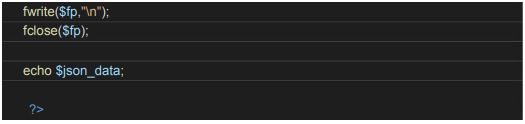
- Démarrez phpstudy et démarrez le serveur.
Communication analogique
Utilisez la carte Mifare pour scanner l'appareil, entendez didi deux fois, indiquant que la communication est réussie. Le texte data.txt file peut être trouvé dans le dossier QA. Ouvrir le texte file à view le contenu transmis de l’appareil au serveur. {“code”:0,”message”:”success”,”data”:[{“cardid”:”5CF5D3″,”mjih ao”:”1″,”cjihao”:”HX3M93BF”,”status”:1,”time”:1638195777,”output “:0}]}
{“code”:0,”message”:”success”,”data”:[{“cardid”:”5CF5D3″,”mjih ao”:”1″,”cjihao”:”HX3M93BF”,”status”:1,”time”:1638195777,”output “:0}]}
CONTACT
- ADRESSE: Quick-Ohm Küpper & Co. GmbH | Cronenfelderstraße 75 | 42349 Wuppertal
- Tél.: +49 (0) 202 404329
- Fax: +49 (0) 202 404350
- E-mail: kontakt@quio-rfid.de
- Web: www.quio-rfid.de
Documents / Ressources
 |
QUIO QU-ER-80-4 Lecteur de code Port réseau Tutoriel de communication analogique [pdf] Guide de l'utilisateur QU-ER-80-4 Tutoriel de communication analogique du port réseau du lecteur de code, QU-ER-80-4, Tutoriel de communication analogique du port réseau du lecteur de code, Tutoriel de communication analogique du port réseau du lecteur, Tutoriel de communication analogique du port réseau, Tutoriel de communication analogique du port, Analogique Tutoriel de communication, Tutoriel de communication, Tutoriel |




